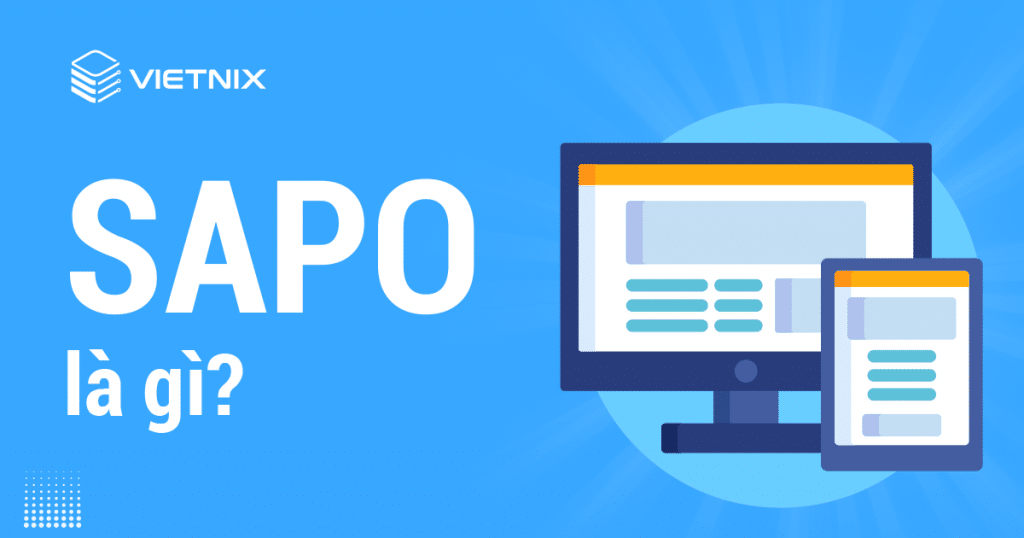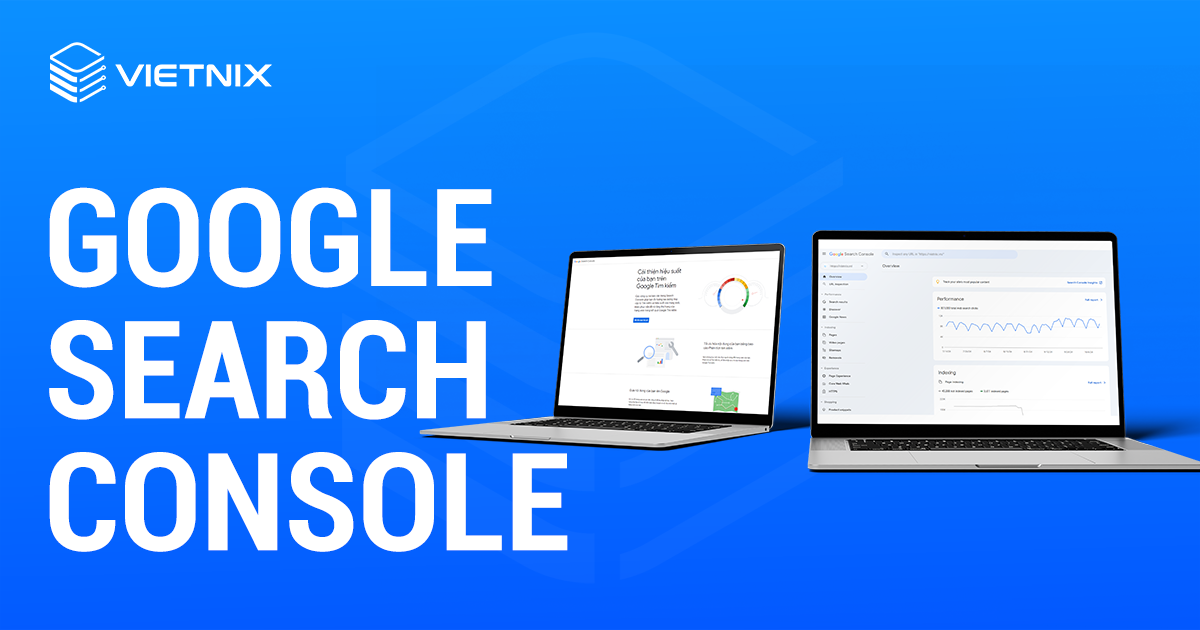Sitemap là gì? Cách tạo sitemap và khai báo cho Google 2026

Đã kiểm duyệt nội dung
Đánh giá
Sitemap là sơ đồ trang web, một file chứa danh sách các URL giúp Google hiểu cấu trúc và thu thập dữ liệu hiệu quả hơn. Bài viết này sẽ giải thích chi tiết Sitemap là gì, tầm quan trọng của sitemap trong SEO, cũng như hướng dẫn bạn cách tạo sitemap và khai báo chúng với Google để tối ưu khả năng lập chỉ mục cho website.
Những điểm chính
- Sitemap là gì?: Hiểu được Sitemap là một file chứa danh sách các URL trên website, giúp công cụ tìm kiếm thu thập dữ liệu hiệu quả.
- Các loại Sitemap: Nắm được hai loại Sitemap chính là XML (dành cho công cụ tìm kiếm) và HTML (dành cho người dùng), cùng các dạng Sitemap khác nhau theo nội dung.
- Cách xem Sitemap: Biết cách kiểm tra xem website đã có Sitemap chưa và xem nội dung Sitemap.
- Tại sao cần Sitemap: Nhận thức được tầm quan trọng của Sitemap trong việc hỗ trợ SEO, đặc biệt là đối với website mới.
- Cách tạo Sitemap trong WordPress: Học được ba cách tạo Sitemap: không cần plugin, dùng plugin All in One SEO, và dùng plugin Yoast SEO.
- Cách khai báo Sitemap với công cụ tìm kiếm: Biết cách gửi Sitemap cho Google Search Console và Bing Webmaster Tools để website được lập chỉ mục nhanh chóng.
- Ứng dụng Sitemap XML: Hiểu cách sử dụng Sitemap XML để theo dõi, phát hiện lỗi và cải thiện khả năng hiển thị website trên công cụ tìm kiếm.
- Giới thiệu SEO Hosting Vietnix: Khám phá giải pháp hosting tối ưu cho SEO với tốc độ cao, đa dạng IP và bảo mật, giúp website đạt thứ hạng cao trên Google.
- Câu hỏi thường gặp: Giải đáp các câu hỏi thường gặp về sitemap là gì, tạo sitemap cho web….
Sitemap là gì?
Sitemap (hay sơ đồ website) là một file đặc biệt chứa danh sách tất cả các URL (đường dẫn) và file trên một website, được sắp xếp theo dạng sơ đồ phân tầng (giảm dần sự quan trọng).
![Sitemap là gì? Cách tạo sitemap và khai báo cho Google [year] 36 Sitemap là gì?](https://static.vietnix.vn/wp-content/uploads/2024/05/sitemap-la-gi.webp)
Mục đích chính của Sitemap là thông báo cho các công cụ tìm kiếm về cấu trúc và tổ chức của trang web, từ đó giúp chúng:
- Thu thập dữ liệu (crawl) trên trang web của bạn hiệu quả hơn.
- Biết những URL nào bạn muốn ưu tiên xuất hiện trong kết quả tìm kiếm.
- Hiển thị kết quả tìm kiếm thông minh hơn và chính xác hơn cho người dùng.
Nói cách khác, Sitemap giúp các công cụ tìm kiếm dễ dàng thu thập dữ liệu và lập chỉ mục nội dung của trang web một cách tối ưu.
Các loại sitemap
Có nhiều cách thức để phân loại sitemap nhưng hôm nay Vietnix sẽ giới thiệu 2 loại sitemap phổ biến sau đây:
Về mặt cấu trúc:
- XML (Dành cho bot của công cụ tìm kiếm).
- HTML (Được hiển thị giúp người dùng truy cập vào giao diện website nhanh chóng, dễ dàng).
Ở 2 loại XML và HTML có điểm tương đồng là đều cho phép trang web dễ dàng crawl bởi search engines. Ngoài ra chúng có những điểm khác biệt như sau:
| XML | HTML |
|---|---|
| Chứa các metadata chung với URL của trang web. Chứa thông tin về thời gian cập nhật. | Cung cấp chuyển hướng nhanh chóng cho người dùng. Dùng tính thân thiện thúc đấy thứ hạng cho trang web. |
| Dùng được cho search engines | Viết cho người dùng website |
Về dạng:
Công cụ tìm kiếm như Google dùng sơ đồ website của bạn để tìm các trang khác nhau trên trang web của bạn.
- Sitemap Index: Tập hợp các Sitemap được đính kèm và được dùng để đặt trong file robots.txt
- Sitemap-category.xml: Tập hợp cấu trúc của các danh mục trên website.
- Sitemap-products.xml: Sitemap dành cho các link chi tiết về các sản phẩm trên trang.
- Sitemap-articles.xml: Giúp Google tìm thấy nội dung trên các trang web được chấp thuận cho Google Tin tức..
- Sitemap-tags.xml: Sitemap dành cho các thẻ trên website.
- Sitemap-video.xml: Sitemap chuyên sử dụng cho video trên các page, website. Được dùng đặc biệt để giúp Google hiểu nội dung video trên website.
- Sitemap-image.xml: Giúp Google tìm thấy tất cả các hình ảnh được lưu trữ trên website của bạn.
Cách xem sitemap của website
Bạn có thể kiểm tra sitemap của website của bạn bằng cách bạn truy cập theo cú pháp [Link website]/sitemap.xml sau khi truy cập bạn sẽ thấy dữ liệu sitemap.xml trên màn hình. Và bạn có thể xem sitemap của mình bằng công cụ SEOQUAKE.
Ví dụ: https://vietnix.vn/sitemap_index.xml
![Sitemap là gì? Cách tạo sitemap và khai báo cho Google [year] 37 Cách xem sitemap website](https://static.vietnix.vn/wp-content/uploads/2022/04/Cach-xem-sitemap-website-1-1024x304.webp)
Kết quả trang web không hiện lên như trên (giao diện khác nhau tùy trang web) nghĩa là bạn vẫn chưa tạo file sitemap.
Nếu bạn bắt đầu tối ưu SEO cho website, có thể tham khảo bài viết sau để biết thêm nhiều thông tin hữu ích:
Tại sao bạn cần Sitemap?
Sitemap cực kỳ quan trọng trong việc tối ưu hóa công cụ tìm kiếm – SEO. Nếu có một trang trên của bạn không được index thì Sitemap vẫn cung cấp cho bạn cách để các công cụ tìm kiếm nhận biết về trang đó.
![Sitemap là gì? Cách tạo sitemap và khai báo cho Google [year] 38 Tại sao bạn cần Sitemap?](https://static.vietnix.vn/wp-content/uploads/2022/04/tai-sao-can-den-sitemap.webp)
Sitemap cực kỳ hữu ích khi bạn bắt đầu xây dựng một blog hoặc tạo một trang web mới vì hầu hết các web mới không có bất kỳ liên kết trỏ về nào. Điều này khiến cho các công cụ tìm kiếm bị hạn chế trong việc tiếp cận nội dung của bạn.
Đây là lý do tại sao các công cụ tìm kiếm như Google và Bing chỉ cho phép chủ sở hữu trang web mới được gửi Sitemap trong các công cụ quản trị trang web. Điều này cho phép bot tìm kiếm dễ dàng khám phá và index nội dung của bạn.
Sitemap giúp Google index website, nhưng để đạt thứ hạng cao, bạn cần backlink chất lượng và đa dạng IP. Backlink từ các IP trùng lặp có thể bị Google xem là spam.
SEO Hosting của Vietnix với nhiều IP riêng biệt là giải pháp hoàn hảo cho vấn đề này. Mỗi website trên SEO Hosting sẽ có một IP riêng, giúp bạn đa dạng hóa nguồn backlink, tạo dựng uy tín với Google và tối ưu hiệu quả SEO. Bạn có thể tìm hiểu thêm về các gói Hosting khác, bao gồm cả SEO Hosting, tại trang Web Hosting của Vietnix.
![Sitemap là gì? Cách tạo sitemap và khai báo cho Google [year] 39 img sp seohosting 2](https://image.vietnix.vn/wp-content/uploads/2025/06/img_sp_seohosting_2.webp)
SEO HOSTING VIETNIX – CHINH PHỤC THỨ HẠNG GOOGLE
Tăng cường sức mạnh cho hệ thống site vệ tinh của bạn với hosting chuyên dụng từ Vietnix.
Sitemap cũng quan trọng không kém đối với các trang web đã được thành lập lâu. Chúng cho phép bạn làm nổi bật phần quan trọng nhất của trang web, phần được update thường xuyên,… Vì vậy các công cụ tìm kiếm có thể truy cập và index nội dung của bạn một cách phù hợp.
Như đã nói, hãy cùng Vietnix xem cách tạo Sitemap cho website bằng WordPress trong phần tiếp theo.
>> Xem thêm: Robot.txt là gì?
Làm thế nào để tạo Sitemap trong WordPress?
Có một số cách để tạo Sitemap trong WordPress, trong đó 3 cách thức phổ biến để dễ dàng và dễ dàng nhất Vietnix sẽ lần lượt liệt kê bên dưới:
Cách 1. Tạo Sitemap trong WordPress mà không cần plugin
Đây là phương pháp rất cơ bản nhưng có một số hạn chế về tính năng.
Cho đến tháng 8 năm 2020, WordPress vẫn chưa có Sitemap được tích hợp sẵn. Tuy nhiên, trong WordPress 5.5, họ đã phát hành một tính năng về Sitemap XML cơ bản. Điều này cho phép bạn tự động tạo Sitemap XML trong WordPress mà không cần sử dụng plugin, bạn chỉ cần thêm wp-sitemap.xml vào cuối tên miền của mình và WordPress sẽ hiển thị cho bạn Sitemap XML mặc định.
![Sitemap là gì? Cách tạo sitemap và khai báo cho Google [year] 40 Tạo Sitemap website không cần plugin](https://static.vietnix.vn/wp-content/uploads/2022/02/tao-sitemap-website-khong-can-plugin.webp)
Tính năng Sitemap XML này đã được thêm vào WordPress để đảm bảo rằng bất kỳ trang web WordPress mới nào đều không bị bỏ lỡ các tiện ích SEO của Sitemap XML. Tuy nhiên, tính năng này kém phần linh hoạt và bạn rất khó để kiểm soát những gì cần thêm hoặc bớt khỏi Sitemap của mình.
Thật may khi hầu hết các plugin SEO cho WordPress hàng đầu hiện nay đều có chức năng Sitemap của riêng chúng, nó hoạt động tốt hơn và bạn có thể kiểm soát mọi việc trên Sitemap WordPress của mình.
Cách 2. Tạo Sitemap XML trong WordPress bằng All in One SEO
Cách dễ nhất để tạo Sitemap XML là sử dụng plugin All in One SEO cho WordPress.
Đây là plugin SEO WordPress tốt nhất trên thị trường hiện nay và hứa hẹn sẽ cung cấp cho bạn một bộ công cụ toàn diện để tối ưu hóa các bài đăng trên blog của bạn khi SEO.
Trước tiên, bạn cần cài đặt và kích hoạt plugin All in One SEO.
![]() Lưu ý
Lưu ý
Tính năng Sitemap cũng có sẵn trong phiên bản AIOSEO miễn phí. Tuy nhiên, để có được Sitemap tin tức và Sitemap dành cho video nâng cao bạn phải cần đến phiên bản Pro.
Sau khi kích hoạt, hãy truy cập trang All in One SEO > Sitemaps để xem lại cài đặt Sitemap.
![Sitemap là gì? Cách tạo sitemap và khai báo cho Google [year] 42 Tạo Sitemap website bằng All In One SEO](https://static.vietnix.vn/wp-content/uploads/2022/02/tao-sitemap-cho-website-bang-all-in-one-seo.webp)
Mặc định, All in One SEO sẽ bật tính năng Sitemap cho bạn và thay thế các Sitemap WordPress cơ bản.
Bạn hãy click vào nút “Open Sitemap” để xem trước nó trông như thế nào. Bạn cũng có thể xem Sitemap của mình bằng cách thêm “sitemap.xml“vào URL.
Khi mới bắt đầu, bạn không cần phải làm bất cứ điều gì vì cài đặt mặc định sẽ hoạt động cho tất cả các loại trang web, blog và các cửa hàng trực tuyến. Tuy nhiên, bạn có thể tùy chỉnh cài đặt Sitemap để kiểm soát những gì bạn muốn đưa vào Sitemap của mình bằng cách cuộn xuống phần cài đặt Sitemap.
![Sitemap là gì? Cách tạo sitemap và khai báo cho Google [year] 43 Thiết lập Sitemap](https://static.vietnix.vn/wp-content/uploads/2022/02/thiet-lap-sitemap.webp)
Phần này cung cấp cho bạn các tùy chọn để quản lý Sitemap, bao gồm hoặc loại trừ các loại bài đăng, phân loại (category và tag). Bạn cũng có thể bật Sitemap cho các kho lưu trữ date-based và author archives.
All in One SEO tự động bao gồm tất cả nội dung WordPress của bạn trong Sitemap XML. Tuy nhiên, điều gì sẽ xảy ra nếu bạn có các trang độc lập như contact form, landing page hoặc store Shopify không phải là một phần của WordPress?
Thật tuyệt vời khi AIOSEO hiện nay là plugin duy nhất cho phép bạn thêm các trang bên ngoài vào Sitemap WordPress của mình bằng cách đi đến phần Additional Pages và bật nó lên. Thao tác này sẽ hiển thị cho bạn một form nơi bạn có thể thêm bất kỳ trang nào mà bạn muốn đưa vào.
![Sitemap là gì? Cách tạo sitemap và khai báo cho Google [year] 44 additional page](https://static.vietnix.vn/wp-content/uploads/2022/02/additional-page.webp)
Bạn chỉ cần thêm URL của trang mà bạn muốn và sau đó đặt mức độ ưu tiên. 0.0 là thấp nhất và 1.0 là cao nhất, nếu bạn không chắc chắn thì Vietnix khuyên bạn nên sử dụng 0.3.
Tiếp theo, chọn tần suất update và ngày sửa đổi cuối cùng cho trang. Bạn có thể click vào nút “Add New” nếu bạn cần thêm các trang khác. Đừng quên click vào nút “Save Changes” để lưu cài đặt của bạn.
Loại trừ các bài đăng/trang cụ thể ra khỏi Sitemap XML.
All in One SEO cho phép bạn loại trừ bất kỳ bài đăng hoặc trang nào đó ra khỏi Sitemap XML, bạn có thể thực hiện việc này bằng cách click vào phần Advanced Settings trong All in One SEO > Sitemaps.
![Sitemap là gì? Cách tạo sitemap và khai báo cho Google [year] 45 loai tru khoi sitemap](https://static.vietnix.vn/wp-content/uploads/2022/02/loai-tru-khoi-sitemap.webp)
Bạn cũng có thể xóa một bài đăng hoặc trang ra khỏi Sitemap của mình bằng cách đặt nó ở chế độ “No Index” và “No Follow“. Điều này sẽ ngăn các công cụ tìm kiếm hiển thị nội dung đó trong kết quả tìm kiếm.
Chỉ cần chỉnh sửa bài đăng hoặc trang mà bạn muốn xóa và cuộn xuống box AIOSEO Settings bên dưới trình chỉnh sửa.
![Sitemap là gì? Cách tạo sitemap và khai báo cho Google [year] 46 noindex aioseo](https://static.vietnix.vn/wp-content/uploads/2022/02/noindex-aioseo.webp)
Từ đây, bạn cần chuyển sang tab Advanced và click vào các tùy chọn “No Index” và “No Follow“.
Tạo Sitemap bổ sung
All in One SEO cho phép bạn tạo các Sitemap bổ sung như Sitemap video hoặc Sitemap tin tức.
Bạn có thể tạo Sitemap cho video nếu bạn thường xuyên nhúng video vào các bài đăng hoặc trang blog của mình, nó cho phép các công cụ tìm kiếm hiển thị các bài đăng trong kết quả tìm kiếm và tìm kiếm video cùng với thumbnail.
![Sitemap là gì? Cách tạo sitemap và khai báo cho Google [year] 47 tao sitemap bo sung](https://static.vietnix.vn/wp-content/uploads/2022/02/tao-sitemap-bo-sung.webp)
Bạn cũng có thể tạo Sitemap tin tức nếu bạn đang quản lý một trang web tin tức và muốn xuất hiện trong kết quả tìm kiếm của Google News. Chỉ cần đi tới All in One SEO > Sitemaps và chuyển sang các tab Sitemap Video hoặc Sitemap Newz để tạo các Sitemap này.
![Sitemap là gì? Cách tạo sitemap và khai báo cho Google [year] 48 video news sitemap](https://static.vietnix.vn/wp-content/uploads/2022/02/video-news-sitemap.webp)
Nhìn chung, AIOSEO là plugin WordPress tốt nhất vì nó cung cấp cho bạn sự linh hoạt và các tính năng mạnh mẽ khác với mức giá phù hợp.
Cách 3. Tạo Sitemap với Yoast SEO
Nếu bạn đang sử dụng Yoast SEO làm plugin WordPress SEO của mình thì nó cũng tự động bật Sitemap XML cho bạn.
Đầu tiên, bạn cần cài đặt và kích hoạt plugin Yoast SEO. Sau khi kích hoạt, hãy chuyển đến trang SEO > General và chuyển sang tab “Features“. Từ đây, bạn cần cuộn xuống tùy chọn “XML Sitemap” và đảm bảo rằng nó đã được bật.
![Sitemap là gì? Cách tạo sitemap và khai báo cho Google [year] 49 Tạo Sitemap bằng Yoast SEO](https://static.vietnix.vn/wp-content/uploads/2022/02/tao-sitemap-cho-website-bang-yoast-seo.webp)
Tiếp theo, click vào nút Save changes để lưu lại các thay đổi của bạn.
Để chắc chắn rằng Yoast SEO đã tạo Sitemap XML, bạn hãy click vào icon dấu chấm hỏi bên cạnh tùy chọn Sitemap XML trên trang.
![Sitemap là gì? Cách tạo sitemap và khai báo cho Google [year] 50 viewsitemap](https://static.vietnix.vn/wp-content/uploads/2022/02/viewsitemap.webp)
Sau đó, click vào link “See the XML Sitemap” để xem Sitemap XML trực tiếp của bạn đã được tạo bởi Yoast SEO.
Bạn cũng có thể tìm Sitemap XML của mình bằng cách thêm sitemap_index.xml vào cuối địa chỉ trang web.
Yoast SEO tạo nhiều Sitemap cho các loại nội dung khác nhau. Mặc định, nó sẽ tạo Sitemap cho các bài đăng, trang, tác giả và category.
>> Xem thêm: Top 10 phần mềm SEO tốt nhất mà mọi SEOer cần biết
Cách khai báo Sitemap với công cụ tìm kiếm
Các công cụ tìm kiếm rất thông minh trong việc tìm Sitemap. Bất kể khi nào bạn xuất bản một nội dung mới thì một ping sẽ được gửi đến Google và Bing để thông báo cho họ về những thay đổi trong Sitemap của bạn.
Tuy nhiên, Vietnix khuyên bạn nên gửi Sitemap theo cách thủ công để đảm bảo rằng các công cụ tìm kiếm có thể tìm thấy nó.
Khai báo Sitemap với Google
Google Search Console là một công cụ miễn phí do Google cung cấp để giúp chủ sở hữu trang web theo dõi và duy trì sự hiện diện của trang web trong kết quả tìm kiếm.
Thêm Sitemap vào Google Search Console sẽ giúp nội dung của bạn nhanh chóng được khám phá ngay cả khi trang web của bạn là thương hiệu mới.
Trước tiên, bạn cần truy cập trang web Google Search Console và đăng ký tài khoản.
Sau đó, bạn sẽ được yêu cầu chọn một loại property, bạn có thể chọn một tên miền hoặc một tiền tố URL. Vietnix khuyên bạn nên chọn tiền tố URL vì nó dễ dàng thiết lập hơn.
![Sitemap là gì? Cách tạo sitemap và khai báo cho Google [year] 51 Giao diện cài đặt theo dõi trên Google Search Console](https://static.vietnix.vn/wp-content/uploads/2022/07/google-search-console.webp)
Nhập URL trang web của bạn và sau đó click vào nút Continue.
Tiếp theo, bạn sẽ được yêu cầu xác minh quyền sở hữu trang web. Có nhiều phương pháp để làm điều đó và Vietnix khuyên bạn nên sử dụng tag HTML.
![Sitemap là gì? Cách tạo sitemap và khai báo cho Google [year] 52 Mã HTML tag trên Google Search Console](https://static.vietnix.vn/wp-content/uploads/2022/02/xac-minh-bang-tag-html.webp)
Chỉ cần copy code trên màn hình và sau đó chuyển đến khu vực quản trị trang web WordPress của bạn.
Nếu bạn đang sử dụng AIOSEO, bạn chỉ cần đi tới All in One SEO > General Settings và sau đó click vào tab Webmaster Tools rồi bạn có thể nhập code từ Google vào đó.
![Sitemap là gì? Cách tạo sitemap và khai báo cho Google [year] 53 Gắn Mã HTML tag trên Google Search Console vào trang web](https://static.vietnix.vn/wp-content/uploads/2022/02/aioseo-site-verification.webp)
Nếu bạn không sử dụng AIOSEO, thì bạn cần cài đặt và kích hoạt plugin Insert Headers and Footers.
Sau khi kích hoạt, bạn cần truy cập trang Settings > Insert Headers and Footers và thêm code bạn đã copy trước đó vào box “Scripts in Header“.
![Sitemap là gì? Cách tạo sitemap và khai báo cho Google [year] 54 Gắn Mã HTML tag trên Google Search Console vào trang web](https://static.vietnix.vn/wp-content/uploads/2022/02/insertheaderfooter-verify.webp)
Đừng quên click vào nút Save để lưu các thay đổi của bạn
Bây giờ, hãy quay lại tab Google Search Console và click vào nút “Verify“.
Google sẽ kiểm tra code xác minh trên trang web và sau đó thêm code đó vào tài khoản Google Search Console của bạn.
![]() Lưu ý
Lưu ý
Nếu xác minh không thành công bạn hãy xóa bộ nhớ cache rồi thử lại.
Sau khi thêm trang web của mình bạn đừng quên thêm cả Sitemap XML. Từ trang tổng quan, bạn hãy click vào “Sitemaps” từ cột bên trái.
![Sitemap là gì? Cách tạo sitemap và khai báo cho Google [year] 56 khai báo sitemap trên google search console](https://static.vietnix.vn/wp-content/uploads/2022/02/add-sitemap-google-search-console.webp)
Sau đó, bạn cần thêm phần cuối cùng của URL Sitemap trong phần “Add new sitemap” và click vào nút Submit. Như vậy là Google đã thêm URL Sitemap của bạn vào Google Search Console.
Google sẽ mất một khoảng thời gian để thu thập dữ liệu và bạn sẽ thấy những số liệu thống kê Sitemap cơ bản trên trang web của mình. Bao gồm số lượng link mà Google tìm thấy trong Sitemap, bao nhiêu link trong số đó đã được index, tỷ lệ hình ảnh trên các trang web,…
![Sitemap là gì? Cách tạo sitemap và khai báo cho Google [year] 57 khai báo sitemap trên google search console](https://static.vietnix.vn/wp-content/uploads/2022/02/so-lieu-thong-ke-site-map.webp)
Khai báo Sitemap XML với Bing
Tương tự như Google Search Console, Bing cũng cung cấp Bing Webmaster Tools để giúp chủ sở hữu giám sát trang web của họ.
Để thêm Sitemap của bạn vào Bing, bạn cần đưa website lên Bing bằng cách truy cập vào trang web Bing Webmaster Tools. Tại đây, bạn sẽ thấy hai tùy chọn để thêm trang web của mình đó là bạn có thể nhập trang web của mình từ Google Search Console hoặc thêm nó theo cách thủ công.
![Sitemap là gì? Cách tạo sitemap và khai báo cho Google [year] 58 khai báo sitemap trên bing](https://static.vietnix.vn/wp-content/uploads/2022/02/khai-bao-sitemap-voi-bing.webp)
Nếu bạn đã thêm trang web của mình vào Google Search Console, Vietnix khuyên bạn nên nhập trang web của mình vì nó sẽ giúp tiết kiệm thời gian hơn.
Nếu bạn chọn thêm trang web của mình theo cách thủ công, bạn cần nhập URL của trang web rồi xác minh.
Bing sẽ yêu cầu bạn xác minh quyền sở hữu trang web và chỉ cho bạn một số phương pháp để thực hiện điều đó.
Vietnix khuyên bạn nên sử dụng phương pháp tag Meta, bạn chỉ cần copy dòng tag meta từ trang và chuyển đến khu vực quản trị WordPress.
![Sitemap là gì? Cách tạo sitemap và khai báo cho Google [year] 59 Mã HTML tag trên Bing](https://static.vietnix.vn/wp-content/uploads/2022/02/meta-tag-verify-bing.webp)
Bây giờ, hãy cài đặt và kích hoạt plugin Insert Headers and Footers trên trang web của bạn.
Khi kích hoạt, bạn cần truy cập trang Settings > Insert Headers and Footers và thêm code bạn đã copy trước đó vào box “Scripts in header“.
![Sitemap là gì? Cách tạo sitemap và khai báo cho Google [year] 60 Gắn mã HTML tag](https://static.vietnix.vn/wp-content/uploads/2022/02/insertheadersfooters.webp)
Hãy click vào nút Save để lưu lại thay đổi của bạn.
>> Xem thêm: Cách tối ưu hóa robots.txt WordPress
Sử dụng sitemap XML để phát triển trang web
Khi đã khai báo Sitemap XML cho Google, hãy xem cách ứng dụng nó cho trang web của bạn.
Đầu tiên, bạn cần lưu ý rằng Sitemap XML không làm cải thiện thứ hạng tìm kiếm của bạn. Tuy nhiên, nó vẫn giúp các công cụ tìm kiếm tìm thấy nội dung, điều chỉnh tốc độ thu thập thông tin và cải thiện khả năng hiển thị trang web của bạn trong các công cụ tìm kiếm.
Bạn cần theo dõi số liệu thống kê về Sitemap của mình trong Google Search Console. Nó có thể cho bạn biết một số lỗi khi thu thập thông tin và các trang bị loại trừ khỏi phạm vi tìm kiếm.
![Sitemap là gì? Cách tạo sitemap và khai báo cho Google [year] 61 lỗi website check được nhờ sitemap](https://static.vietnix.vn/wp-content/uploads/2022/02/sitemap-coverage.webp)
Bên dưới biểu đồ, bạn click vào các bảng để xem các URL bị Google loại trừ hoặc không index.
![Sitemap là gì? Cách tạo sitemap và khai báo cho Google [year] 62 lỗi website check được nhờ sitemap](https://static.vietnix.vn/wp-content/uploads/2022/02/sitemapurlsreport-1.webp)
Thông thường, Google có thể bỏ qua nội dung trùng lặp, các trang không có nội dung hoặc có rất ít nội dung và các trang bị loại trừ bởi file robots.txt hoặc tag meta trên trang web.
Tuy nhiên, nếu bạn có số lượng trang bị loại trừ cao bất thường, thì bạn hãy kiểm tra phần cài đặt plugin SEO của mình để đảm bảo rằng bạn không chặn bất kỳ nội dung nào.
SEO Hosting Vietnix: Nền tảng vững chắc cho website On Top Google
Bạn vừa tìm hiểu về khái niệm và tầm quan trọng của sitemap trong việc giúp Google hiểu cấu trúc website của bạn. Một Sitemap hoàn chỉnh là nền tảng cho một chiến lược SEO hiệu quả. Tuy nhiên, Sitemap chỉ là một phần của câu chuyện. Để website thực sự on top, bạn cần một nền tảng hosting mạnh mẽ và ổn định.
Vietnix hiểu rõ những khó khăn mà bạn có thể gặp phải khi cố gắng tối ưu hóa website cho google. Chính vì vậy, chúng tôi cung cấp giải pháp SEO Hosting được thiết kế đặc biệt để giúp website của bạn vượt trội trên Google.
Vậy SEO Hosting của Vietnix hỗ trợ bạn như thế nào?
- Tăng tốc độ tải trang: Với công nghệ NVMe + LiteSpeed Enterprise, mạng 20Gbps và plugin cache bản quyền, SEO Hosting của Vietnix đảm bảo website của bạn tải nhanh, mang đến trải nghiệm mượt mà cho người dùng và ghi điểm với Google.
- Đa dạng địa chỉ IP: Mỗi website trên SEO Hosting được cấp một địa chỉ IP riêng. Điều này giúp giảm thiểu rủi ro bị ảnh hưởng tiêu cực bởi các website khác trên cùng server, đồng thời tăng cường uy tín và độ tin cậy của website trong mắt Google.
Thông tin liên hệ:
- Hotline: 18001093
- Email: sales@vietnix.com.vn
- Địa chỉ: 265 Hồng Lạc, Phường Bảy Hiền, TP.HCM
Câu hỏi thường gặp
Có nên đưa tất cả các trang của website vào sitemap không?
Không nhất thiết phải đưa tất cả các trang vào sitemap. Chỉ nên đưa các trang quan trọng, được cập nhật thường xuyên hoặc khó tìm thấy vào sitemap. Tránh đưa các trang trùng lặp, không muốn index và trang lỗi 404. Việc chọn lọc kỹ lưỡng sẽ tối ưu hóa hiệu quả SEO của website.
Tôi có nên tạo sitemap cho một website mới thành lập không?
Có, bạn nên tạo sitemap cho một website mới thành lập. Sitemap giúp công cụ tìm kiếm index nhanh hơn, cung cấp thông tin chi tiết về cấu trúc website và tăng khả năng hiển thị trên kết quả tìm kiếm. Điều này đặc biệt quan trọng đối với các website lớn và phức tạp. Gửi sitemap lên Google Search Console để tối ưu hóa quá trình lập chỉ mục.
Có những lỗi thường gặp nào khi tạo sitemap và cách khắc phục chúng?
Khi tạo sitemap, các lỗi thường gặp bao gồm: lỗi định dạng XML, lỗi URL không hợp lệ, nội dung trùng lặp, kích thước sitemap quá lớn, tần suất cập nhật không chính xác và không gửi sitemap lên Google Search Console. Cách khắc phục gồm: sử dụng trình xác thực XML, kiểm tra và sửa lỗi URL, chỉ định URL chính tắc, chia nhỏ sitemap, cập nhật tần suất và gửi sitemap qua Google Search Console.
Làm thế nào để tối ưu hóa sitemap cho các website lớn với nhiều trang?
Để tối ưu hóa sitemap cho website lớn, hãy chia nhỏ sitemap bằng cách sử dụng sitemap index và phân loại theo loại nội dung. Ưu tiên các trang quan trọng bằng thẻ <priority> và <changefreq>. Loại bỏ các URL không cần thiết như URL chuyển hướng và trùng lặp. Sử dụng plugin hỗ trợ, cập nhật sitemap thường xuyên, kiểm tra định kỳ và theo dõi hiệu suất qua Google Search Console.
Tôi có thể kiểm tra tính hợp lệ của sitemap bằng cách nào?
Bạn có thể kiểm tra tính hợp lệ của sitemap bằng cách sử dụng công cụ trực tuyến như XML Sitemap Validator hoặc Google Search Console. Phần mềm SEO như Screaming Frog, SEMrush, và Ahrefs cũng hỗ trợ kiểm tra sitemap. Ngoài ra, bạn có thể kiểm tra thủ công để đảm bảo các thẻ XML đúng định dạng và các URL hợp lệ. Kiểm tra định kỳ để đảm bảo sitemap luôn hợp lệ.
Sitemap có giúp ích gì cho các website thương mại điện tử không?
Có, sitemap rất hữu ích cho các website thương mại điện tử. Nó cải thiện khả năng index, giúp cập nhật thông tin sản phẩm nhanh chóng, tăng traffic tự nhiên, tối ưu hóa trải nghiệm người dùng. Đặc biệt, sitemap giúp các công cụ tìm kiếm nhanh chóng index các sản phẩm mới, đảm bảo chúng tiếp cận được khách hàng tiềm năng một cách hiệu quả.
XML Sitemap là gì?
XML Sitemap là một file XML liệt kê các URL của website, cung cấp thông tin cho công cụ tìm kiếm về cấu trúc và nội dung website để chúng có thể thu thập dữ liệu hiệu quả hơn.
Tóm lại, Sitemap đóng vai trò quan trọng trong việc tối ưu hóa công cụ tìm kiếm (SEO) cho website. Việc tạo và khai báo Sitemap đúng cách giúp Google hiểu rõ cấu trúc website, từ đó cải thiện khả năng hiển thị trên kết quả tìm kiếm. Hy vọng bài viết đã cung cấp cho bạn cái nhìn tổng quan về Sitemap là gì và cách sử dụng hiệu quả. Chúc bạn thành công!
Mọi người cũng xem
![Sitemap là gì? Cách tạo sitemap và khai báo cho Google [year] 63 icon](data:image/svg+xml;base64,PHN2ZyB4bWxucz0iaHR0cDovL3d3dy53My5vcmcvMjAwMC9zdmciIHdpZHRoPSIxOCIgaGVpZ2h0PSIxOSIgdmlld0JveD0iMCAwIDE4IDE5Ij48cmVjdCB3aWR0aD0iMTAwJSIgaGVpZ2h0PSIxMDAlIiBzdHlsZT0iZmlsbDojMzMzMDtmaWxsLW9wYWNpdHk6IDAuMTsiLz48L3N2Zz4=) Sitelink là gì? Làm thế nào để hiện sitelink trên Google
Sitelink là gì? Làm thế nào để hiện sitelink trên Google![Sitemap là gì? Cách tạo sitemap và khai báo cho Google [year] 63 icon](data:image/svg+xml;base64,PHN2ZyB4bWxucz0iaHR0cDovL3d3dy53My5vcmcvMjAwMC9zdmciIHdpZHRoPSIxOCIgaGVpZ2h0PSIxOSIgdmlld0JveD0iMCAwIDE4IDE5Ij48cmVjdCB3aWR0aD0iMTAwJSIgaGVpZ2h0PSIxMDAlIiBzdHlsZT0iZmlsbDojMzMzMDtmaWxsLW9wYWNpdHk6IDAuMTsiLz48L3N2Zz4=) Submit URL là gì? Cách submit URL Google index hiệu quả, nhanh nhất
Submit URL là gì? Cách submit URL Google index hiệu quả, nhanh nhất![Sitemap là gì? Cách tạo sitemap và khai báo cho Google [year] 63 icon](data:image/svg+xml;base64,PHN2ZyB4bWxucz0iaHR0cDovL3d3dy53My5vcmcvMjAwMC9zdmciIHdpZHRoPSIxOCIgaGVpZ2h0PSIxOSIgdmlld0JveD0iMCAwIDE4IDE5Ij48cmVjdCB3aWR0aD0iMTAwJSIgaGVpZ2h0PSIxMDAlIiBzdHlsZT0iZmlsbDojMzMzMDtmaWxsLW9wYWNpdHk6IDAuMTsiLz48L3N2Zz4=) SEO Audit là gì? Hướng dẫn SEO Audit website tổng thể từ A đến Z
SEO Audit là gì? Hướng dẫn SEO Audit website tổng thể từ A đến Z![Sitemap là gì? Cách tạo sitemap và khai báo cho Google [year] 63 icon](data:image/svg+xml;base64,PHN2ZyB4bWxucz0iaHR0cDovL3d3dy53My5vcmcvMjAwMC9zdmciIHdpZHRoPSIxOCIgaGVpZ2h0PSIxOSIgdmlld0JveD0iMCAwIDE4IDE5Ij48cmVjdCB3aWR0aD0iMTAwJSIgaGVpZ2h0PSIxMDAlIiBzdHlsZT0iZmlsbDojMzMzMDtmaWxsLW9wYWNpdHk6IDAuMTsiLz48L3N2Zz4=) 40+ thủ thuật SEO: Bí quyết tăng thứ hạng website TOP Google nhanh và bền vững
40+ thủ thuật SEO: Bí quyết tăng thứ hạng website TOP Google nhanh và bền vững![Sitemap là gì? Cách tạo sitemap và khai báo cho Google [year] 63 icon](data:image/svg+xml;base64,PHN2ZyB4bWxucz0iaHR0cDovL3d3dy53My5vcmcvMjAwMC9zdmciIHdpZHRoPSIxOCIgaGVpZ2h0PSIxOSIgdmlld0JveD0iMCAwIDE4IDE5Ij48cmVjdCB3aWR0aD0iMTAwJSIgaGVpZ2h0PSIxMDAlIiBzdHlsZT0iZmlsbDojMzMzMDtmaWxsLW9wYWNpdHk6IDAuMTsiLz48L3N2Zz4=) Anchor text là gì? Cách đi Anchor text đúng cách, chuẩn SEO
Anchor text là gì? Cách đi Anchor text đúng cách, chuẩn SEO
THEO DÕI VÀ CẬP NHẬT CHỦ ĐỀ BẠN QUAN TÂM
Đăng ký ngay để nhận những thông tin mới nhất từ blog của chúng tôi. Đừng bỏ lỡ cơ hội truy cập kiến thức và tin tức hàng ngày








![Sitemap là gì? Cách tạo sitemap và khai báo cho Google [year] 35 Speed optimizer 2](https://image.vietnix.vn/wp-content/uploads/2025/08/Speed-optimizer-2.webp)